Erstanmeldung im OnlineBanking
OnlineBanking und TAN mit der App "VR-SecureGo Plus"
Sie haben Sie sich für das TAN-Verfahren mit der App VR-SecureGo Plus entschieden. Anbei erhalten Sie unsere Anleitung für Ihre Freischaltung im OnlineBanking.
Voraussetzung
- Sie haben das OnlineBanking beantragt.
- Sie haben bereits den Aktivierungscode für die TAN-App per Post erhalten.
- Sie haben auch die Start-PIN und den VR-NetKey für das OnlineBanking per Post erhalten.
- Sie verfügen über ein Smartphone oder Tablet mit Internetzugang.
1. VR-SecureGo Plus App installieren
Besuchen Sie je nach Betriebssystem Ihres Smartphones entweder den iTunes App Store für Geräte mit dem Betriebssystem iOS (z.B. iPhone, iPad) oder den Google Play Store für Geräte mit dem Betriebssystem Android und installieren Sie zunächst die "VR-SecureGo plus App".
VR SecureGo plus App für iOS
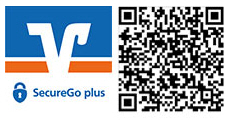
VR SecureGo plus App für Android
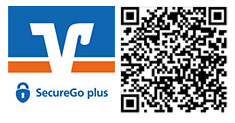
2. Registierung in der App
- Starten die sie App.
- Wählen Sie in der App "Einrichten" aus.
- Legen Sie einen persönlichen "Freigabe-Code" fest und wiederholen diesen.
- Aktivieren Sie nach Wunsch die biometrische Legitimation.
- Wählen Sie "Bankverbindung freischalten".
- Erfassen Sie den Aktivierungscode. Dieser wurde Ihnen bereits zugeschickt. Sie können den Code einsannen oder eingeben.
- VR SecureGo plus App ist erfolgreich freigeschaltet.
- Optional haben Sie die Möglichkeit, einen Zugriffsschutz für die App zu hinterlegen.
Dieses Kennwort wird zukünftig zum Öffnen der App benötigt.
3. Erstanmeldung
- Login über den Browser auf www.vrbank-eg.de.
Wichtig: Die Erstanmeldung funktioniert nicht in der VR Banking App. - Klicken Sie auf unserer Internetseite auf den Button „Login“.
- Wählen Sie "Login OnlineBanking".
- Bitte geben Sie Ihren VR-NetKey ein, den Sie per Post erhalten haben.
- Tragen Sie Ihre Start-PIN ein, die Sie per Post erhalten haben.
- Klicken Sie auf „Anmelden“.
- Vergeben Sie eine eigene PIN.
Dazu ist die Eingabe der Start-PIN erforderlich.
Bitte beachten Sie die Anforderungen an die eigene PIN. Wiederholen Sie die Eingabe.
Diese PIN ist ab sofort das Kennwort für das OnlineBanking.
- Die Bestätigung erfolgt in der "VR SecureGo plus" App.
4. Benutzernamen festlegen
Zur leichteren Anmeldung haben Sie die Möglichkeit, den von uns mitgeteilten VR-NetKey in einen persönlichen Benutzernamen (Alias) umzuwandeln. Hierzu klicken Sie im angemeldeten OnlineBanking oben rechts auf "Datenschutz & Sicherheit". Im Bereich "Onlinezugang" ist die Änderung über die drei Punkte möglich.
5. Flexibilität durch die VR Banking App
Auf Wunsch können Sie nun das OnlineBanking auch mittels VR Banking App nutzen.
Weitere Informationen zur VR Banking App lesen Sie hier.




